Вітаю! Я б хотів розповісти про те, як можна скинути пароль облікового запису сучасних версій Windows (на прикладі ультранових Winodows 10). У цій статті я розповім про те, як це зробити за допомогою інсталяційного диска Windows (того самого, з якого виробляли інсталяцію Windows), в наступних опишу схожий процес за допомогою сторонніх програм.
Зараз ми не будемо торкатися питання причин втрати аутентифікаційних даних. Візьмемо як даність те, що це ваш комп'ютера. І що пароль ви забули. Тобто отримання доступу буде цілком санкціонованим і не викличе ймовірних проблем з законом (або мук совісті).
Отже, встановлюємо в привід інсталяційний диск і завантажується з нього. Коли з'явиться перший етап завантаження системи (вибір локалі - мови), тиснемо поєднання клавіш Shift + F10 і бачимо вікно командного рядка:
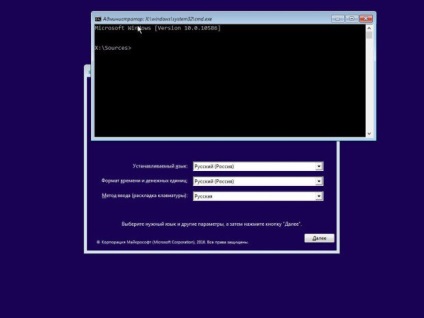
Командний рядок Shift + F10
Хитрість скидання пароля буде полягати в тому, що на екрані Logon (де нам пропонують ввести пароль облікового запису) є кнопка "Спеціальні можливості". Тільки сама програма utilman.exe нам нічим не допоможе, а от якщо запустити замість неї командний рядок з правами системи - це буде гарна підмога.
Всі подальші кроки будуть спрямовані на підміну файлу utilman.exe на cmd.exe. Отже, спершу дізнаємося букву нашого системного диска. Є кілька способів, один з яких - запуск програми Блокнот (в відкрилася командному рядку набираємо "notepad").
У блокноті натискаємо Ctrl + O (або через меню "Файл - відкрити") і отримаємо діалог вибору файлу, де можна озирнутися по файлової системи. Нас цікавить системний диск. У моєму випадку це диск D:
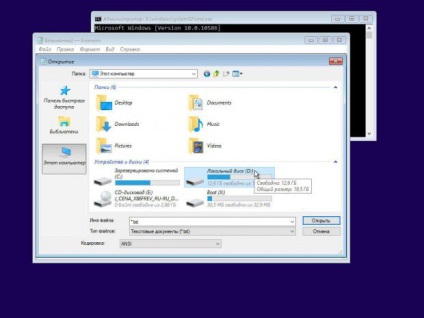
Через блокнот дізнаємося системний диск
Переходимо на системний диск, і перейменовуємо cmd.exe (з папки windows \ system32) в utilman.exe. Попередньо зробивши резервну копію, зрозуміло. Ми ж хочемо повернути все назад, тому що доступ до cmd.exe на екрані logon це не просто дірка в безпеці, це прям додаткові двері!
До речі, якщо є 64-хбітная система, то замість system32, потрібно піти в папку syswow64. З цим розберемося. Отже, я перейменував utilman.exe в utilman.exe.old, а потім cmd.exe в utilman.exe. По хорошому треба було б ще залишити рідне cmd.exe (зробивши його копію), але це тимчасове рішення, після скидання пароля поверну все як було.
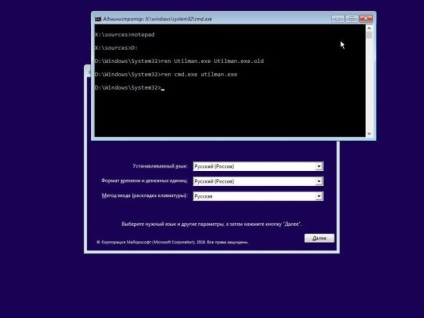
Командний рядок замість спеціальних можливостей
Тепер перезавантажуємо комп'ютер. На екрані Logon, про який я вже говорив, є іконка "Спеціальні можливості". Там екранна клавіатура, диктор і т.д. Але це було раніше. Зараз натискаємо кнопку і ...
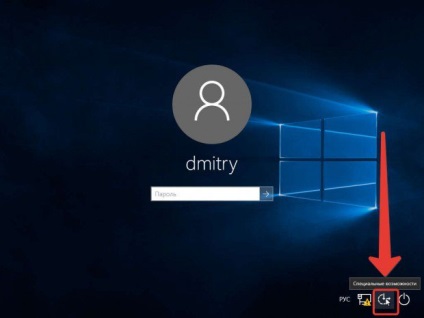
Спеціальні можливості при вході в Windows
Запускається командний рядок з правами SYSTEM! Це розкішно! Можна творити різні речі! Наприклад додати нового користувача в групу адміністраторів:
net user super pass123 / add
net localgroup Адміністратори super / add
Після перезавантаження цей користувач з'явиться на екрані logon.
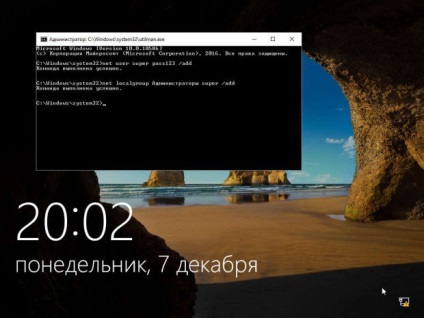
Додаємо користувача через командний рядок
Після перезавантаження бачимо нового користувача. Нічого тепер не варто увійти під ним (маючи права адміністратора), повернути все як було, а потім і змінити пароль на більш зручний.
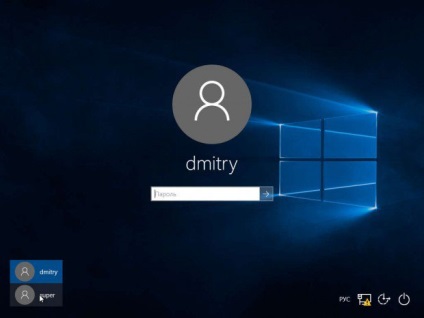
Останній зареєстрований учасник на екрані вітання
Увійшовши в систему переходимо в управління комп'ютером.
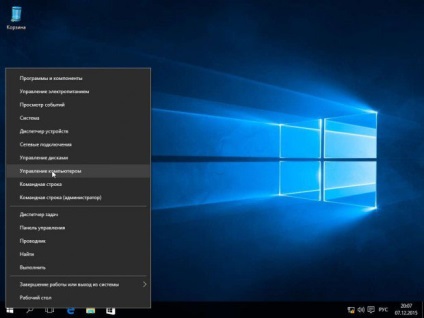
Йдемо в "Локальні користувачі та групи" - останнім часом мені подобається керувати обліковими записами саме звідси. Вибираємо обліковий запис, від якої ви забули пароль, і. задаємо новий пароль!
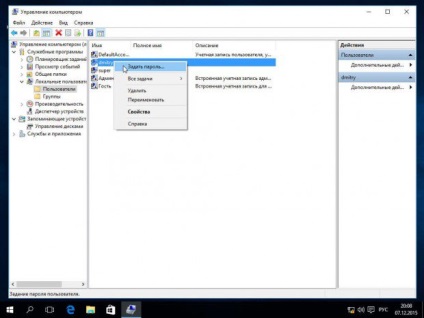
Задаємо новий пароль Windows
Якщо ми твердо впевнені, що нічого поганого не станеться, то погоджуємося з усіма страшилками!
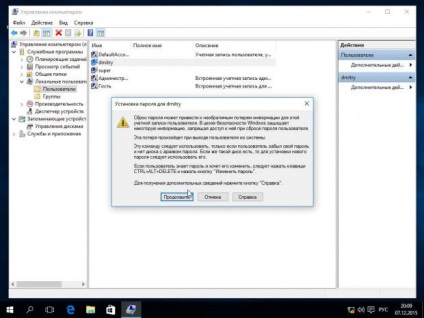
Згода на зміну пароля
І встановлюємо новий пароль, складніше (наприклад 123). Це жарт, звичайно.
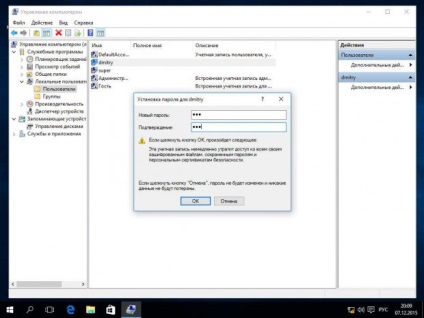
Встановлюємо новий пароль